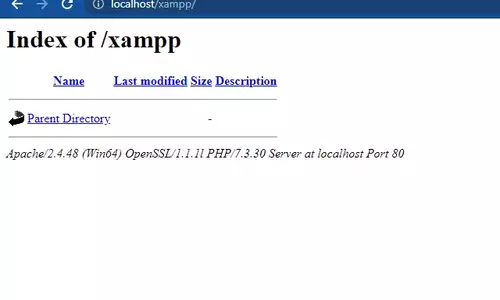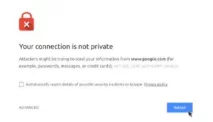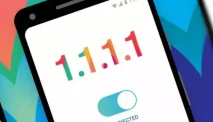– Selanjutnya silahkan pilih folder tujuan tempat anda ingin menginstal XAMPP. Misalnya di direktori C:\xampp.
– Gunakan bahasa yang familiar denganmu, kemudian klik Next.
Tunggu sampai proses instalasi selesai. Sabar ya, saat proses instalasinya jangan buru-buru ya
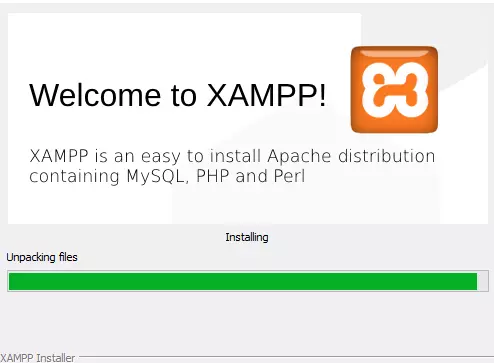
– Selain itu akan muncul pilihan apakah Anda ingin segera menjalankan aplikasi XAMPP atau tidak. Jika ya, centang opsi tersebut.
3. Jalankan Aplikasi XAMPP di Windows
Buka aplikasi XAMPP, baik melalui Start Menu atau Desktop, dan klik ikon XAMPP.
Atau, jika ingin langsung membukanya setelah proses instalasi selesai, maka centang kotak “Do you want to start the Control Panel now?” seperti pada gambar no. #9 di atas.
Setelah terbuka, silahkan klik tombol Start pada kolom Action sehingga tombol berubah menjadi Stop. Dengan mengklik tombol, itu berarti aplikasi sedang berjalan. Biasanya jika saya menggunakan XAMPP, yang saya jalankan hanyalah aplikasi Apache dan MySQL, karena saya tidak membutuhkan aplikasi seperti Filezilla, dll.
Sekarang buka browser favorit Anda, dan coba ketikkan http://localhost/xampp di bilah alamat. Jika muncul tampilan seperti gambar di bawah ini, berarti instalasi telah berhasil.